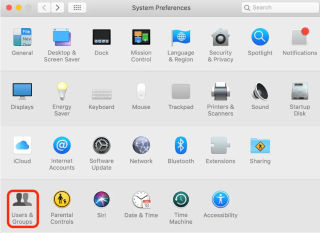Berbilang akaun pengguna dicipta pada Mac untuk berkongsi sistem, membahagikan data dan tetapan serta untuk tujuan lain yang berbeza. Akaun pengguna ini menggunakan ruang storan ; oleh itu jika anda menghadapi masalah storan pada Mac anda atau ingin mengoptimumkannya , memadamkan akaun pengguna yang tidak lagi digunakan adalah perkara yang betul untuk dilakukan.
Di sini dalam artikel ini, kami akan membincangkan cara memadam pengguna, akaun pentadbir pada Mac.
Cara Memadam Pengguna Daripada Mac
Untuk memadamkan pengguna standard daripada Mac anda, anda memerlukan akses pentadbir. Oleh itu, langkah pertama untuk mengalih keluar pengguna daripada Mac ialah log masuk menggunakan akaun pentadbir . Di samping itu, pastikan anda tidak log masuk ke akaun pengguna yang sama yang ingin anda padamkan.
Sekarang, setelah anda tahu perkara yang perlu dilakukan, mari kita teruskan dan ketahui cara memadamkan pengguna daripada Mac.
Langkah untuk mengalih keluar pengguna pada Mac.
- Pastikan anda log masuk sebagai pentadbir atau dengan akaun yang mempunyai hak pentadbir.
- Seterusnya, klik Menu Apple > Keutamaan Sistem.
- Selepas itu klik Pengguna & Kumpulan > klik ikon kunci & buka kuncinya.
- Masukkan nama pengguna dan kata laluan pentadbir.

- Pilih pengguna atau kumpulan yang ingin anda padamkan.

- Klik butang Alih Keluar (-).
- Pilih daripada mana-mana tiga pilihan > Padam Pengguna.
Apakah maksud pilihan?
Simpan folder rumah dalam imej cakera : Ini akan mengarkibkan dokumen dan maklumat pengguna supaya ia boleh dipulihkan apabila diperlukan. Imej cakera disimpan dalam /Users/Deleted Users/.
Jangan tukar folder rumah: Ini akan meninggalkan dokumen dan maklumat pengguna dalam folder Pengguna.
Padam folder rumah : Ini akan memadam semua maklumat dan data pengguna dengan itu mengosongkan ruang storan pada mesin Mac anda .

Bergantung pada ruang yang digunakan oleh akaun pengguna, anda boleh memilih daripada mana-mana tiga pilihan.
Untuk mengalih keluar pengguna Tetamu, klik Pengguna Tetamu dan nyahtanda kotak yang berbunyi "Benarkan tetamu log masuk ke komputer ini."
Menggunakan langkah mudah ini, anda boleh memadamkan pengguna daripada Mac anda. Di samping itu, jika kami ingin mengalih keluar akaun pentadbir, kami telah melindunginya juga.
Cara Memadam Pengguna Pentadbir Pada Mac
Sebelum mengalih keluar pengguna pentadbir pada Mac, ingat sebaik sahaja anda memadamkan pengguna pentadbir daripada Mac, anda tidak lagi boleh log masuk menggunakan bukti kelayakan tersebut. Walau bagaimanapun, jika anda telah memutuskan untuk mengalih keluar profil pentadbir daripada Mac anda perlu sentiasa mengikuti perkara dalam fikiran.
Prasyarat untuk memadam akaun pentadbir pada komputer Mac:
- Perlukan akaun pentadbir ganti
- Simpan semua data berkaitan akaun pentadbir yang ingin anda padamkan sama ada pada pemacu luaran atau pada perkhidmatan awan pihak ketiga
- Folder rumah pentadbir juga boleh disimpan pada komputer Mac supaya ia boleh dipulihkan kemudian
Langkah untuk memadam akaun pentadbir pada Mac anda
- Pergi ke Pilihan Sistem > Pengguna & Kumpulan.

- Klik ikon gembok yang terdapat di sudut kiri bawah.

- Masukkan butiran log masuk.

- Sekarang pilih pengguna pentadbir daripada senarai di sebelah kiri.

- Klik – ikon untuk mengalih keluar akaun pentadbir yang dipilih.

- Jika anda fikir anda mungkin mahukan akaun pentadbir pada masa hadapan, klik pilihan "Simpan folder rumah dalam imej cakera," daripada menu pop timbul. Walau bagaimanapun, jika anda ingin memadamkannya secara kekal, anda boleh memilih "Padam folder rumah."
- Setelah pilihan yang dikehendaki dipilih klik Padam Pengguna.

- Untuk keluar dan untuk menghalang daripada sesiapa atau anda sendiri daripada membuat klik pada kunci kunci yang tidak berkunci untuk menguncinya.

Menggunakan langkah mudah ini, anda boleh memadamkan pengguna Mac, akaun pengguna tetamu dan juga akaun pentadbir daripada Mac anda. Ini akan membolehkan pemulihan ruang storan dan menghilangkan kekusutan Mac .
Banyak kali, kita terlupa tentang profil ini dan tertanya-tanya apa yang mengambil ruang storan. Kami berharap selepas menggunakan panduan ini tentang cara memadam pengguna daripada Mac, anda akan dapat menyelesaikan misteri dan memulihkan ruang storan.
Bukan sahaja ini dengan memadamkan pengguna tetamu, tetapi anda juga akan dapat menyekat orang daripada mengakses Mac anda tanpa kata laluan.
Apakah pendapat anda tentang panduan ini? Sila kongsi dengan kami. Kami ingin mendengar daripada anda.
Jika anda menghadapi sebarang masalah teknikal dan ingin kami menyelesaikannya, sila kongsikannya juga.